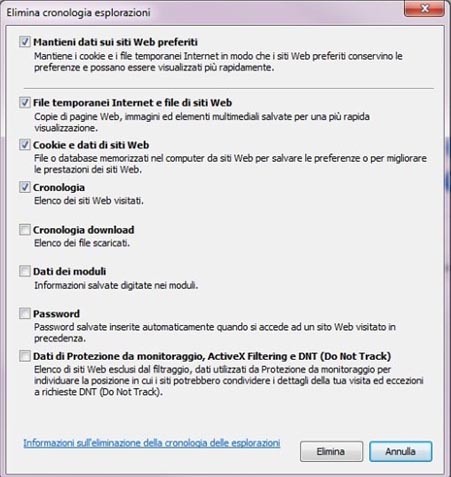Coma svuotare la cache del browser
La cache, quando riferita ai browser web, è una memoria temporanea del computer dove vengono salvati i file dei siti web aperti che, per mostrare cose come loghi e immagini, scaricano alcuni dati nella memoria del computer. Lo scopo è quello di velocizzare il tempo di caricamento dello stesso sito quando si andrà di nuovo a visitarlo.
Perché a volte vi capita di non riuscire a caricare i contenuti aggiornati dei siti web? E’ colpa della cache. In realtà, la memoria cache è uno strumento importante, poiché velocizza il caricamento delle pagine web, memorizzando parte dei contenuti di un sito direttamente nel dispositivo dell’utente, evitando cosi di doverle riscaricare dopo la prima visita. La cache, oltre ad essere presente nei PC la troviamo anche negli smartphone e nei tablet, ossia in tutti quei dispositivi con installato un browser web. Il problema sorge quando viene modificata o ripubblicata una pagina web, ma nella vostra memoria cache sono ancora memorizzati i contenuti vecchi impedendovi di vedere gli aggiornamenti. In questi casi, è utile svuotare la memoria cache. Vediamo insieme come si svuota la cache delle ultime versioni dei principali browser.
Svuotare la cache: come fare per eliminare i dati dalla memoria
temporanea del browser
Sia che si navighi in Internet sul PC o sullo smartphone o si utilizzino applicazioni, i contenuti di base dei
siti web e delle applicazioni visitate vengono salvati nella cache. Questo serve principalmente per
ottimizzare l’esperienza di navigazione e l’uso delle app, ma può anche avere un effetto negativo.
Rallentamenti della navigazione o delle App o caricamento errato delle informazioni.
La cache è una sorta di memoria del browser. La prima volta che si visita un sito web, nel PC vengono
memorizzati contenuti quali grafica, voci di ricerca e file. Poiché il processo viene eseguito in
background, non è direttamente visibile all’utente. Se si visita di nuovo una pagina precedentemente
visitata, non è necessario scaricare nuovamente i dati memorizzati. Invece il browser accede
semplicemente al contenuto memorizzato nella cache e può quindi visualizzare la pagina più
velocemente.
Il contenuto della pagina web salvato nella cache può essere rimosso manualmente. E ci sono diversi
motivi per cui si dovrebbe svuotare regolarmente la cache:
Se nella cache si accumulano troppi contenuti, possono rallentare il computer.
Se i dati memorizzati nella cache sono obsoleti, vengono visualizzati al posto del contenuto corrente.
Se la cache viene svuotata, verranno eliminate anche le tracce dei dati memorizzati nel browser.
A cosa bisogna prestare attenzione quando si svuota la cache e si cancellano cookie?
Proprio come la cache, i cookie garantiscono un caricamento più rapido dei siti web e una navigazione
più semplice in Internet. Mentre la cache memorizza copie del contenuto di altri siti web, i cookie
vengono utilizzati a scopo identificativo. Le pagine web memorizzano i pacchetti di dati su dispositivi
client quali PC, tablet o smartphone e li utilizzano per riconoscere gli utenti e fornire loro informazioni
personalizzate. Se si eliminano i cookie, si rimuovono anche le impostazioni personali della pagina e le
informazioni di accesso.
Se si desidera svuotare solo la cache, si consiglia di considerare tutte le possibili opzioni di eliminazione e
di regolare le impostazioni di conseguenza.
Svuotare le cache e cancellare i cookie
I browser, come ad esempio Chrome, memorizzano alcune informazioni dei siti web nella propria cache
e nei cookie. Se svuoti la cache e cancelli i cookie puoi risolvere alcuni problemi, ad esempio quelli di
caricamento o formattazione sui siti.
Google Chrome
Apri Chrome sul computer.
Fai clic su Altro in alto a destra (i tre puntini in verticale).
Fai clic su Altri strumenti e poi Cancella dati di navigazione.
Seleziona un intervallo di tempo nella parte superiore. Per eliminare tutti i dati seleziona Tutto.
Seleziona le caselle relative alle opzioni “Cookie e altri dati dei siti” e “Immagini e file memorizzati nella
cache”.
Fai clic su Cancella dati.
Cosa succede dopo aver cancellato questi dati
Dopo aver svuotato la cache e cancellato i cookie: Alcune impostazioni sui siti vengono eliminate. Ad esempio, se avevi eseguito l’accesso, dovrai accedere di nuovo. Se attivi la sincronizzazione in Chrome, l’Account Google con cui sincronizzi i dati rimane collegato per poter eliminare i dati su tutti i tuoi dispositivi. Alcuni siti possono sembrare più lenti perché i contenuti, ad esempio le immagini, devono essere caricati di nuovo. Funzionamento dei cookie e della cache I cookie sono file creati dai siti web che visiti e agevolano la tua esperienza online salvando i dati di navigazione. Nella cache vengono memorizzate parti delle pagine, ad esempio le immagini, per velocizzare l’apertura delle pagine alla visita successiva.
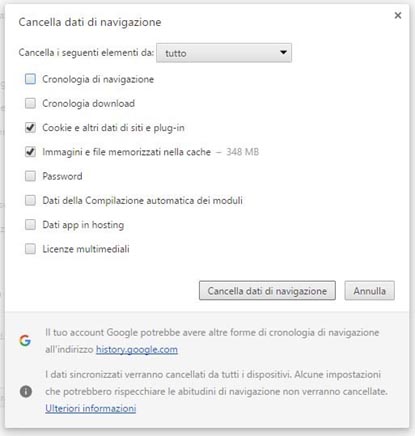
Firefox
Fare clic sul pulsante dei menu e selezionare Opzioni
Selezionare il pannello Privacy e sicurezza
Nella sezione Cookie e dati dei siti web, fare clic su Elimina dati.
Deselezionare la casella Cookie e dati dei siti web.
Accertarsi che sia selezionate solamente l’opzione Contenuti web in cache e fare clic sul pulsante Elimina.
Chiudere la pagina about:preferences. Le eventuali modifiche apportate verranno salvate
automaticamente.
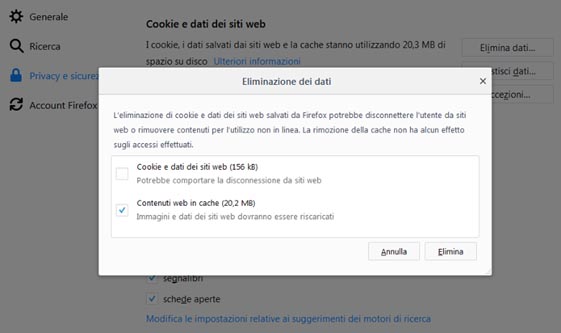
Microsoft Edge
Per visualizzare la cronologia esplorazioni, seleziona Hub (il pulsante con le tre linee orizzontali)
Clicca sull’icona dell’orologio (Cronologia).
Seleziona Cancella tutta la cronologia.
Scegli i tipi di dati che vuoi rimuovere dal PC. Conferma selezionando Cancella.
Riavvia il browser.

Microsoft Internet Explorer
Clicca sull’icona a forma di ingranaggio.
Nel menu a tendina, clicca su Sicurezza.
Seleziona Cancella cronologia